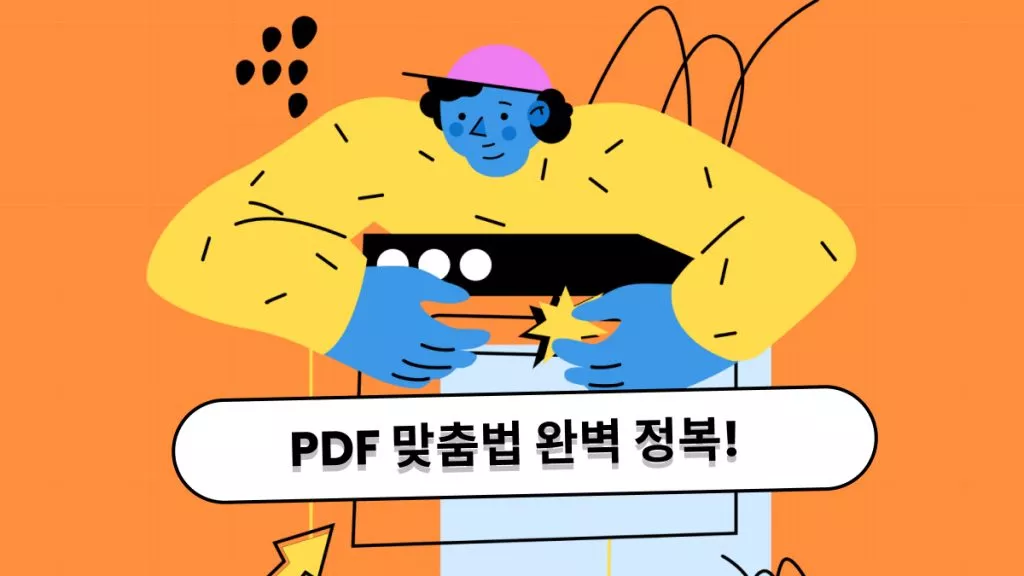“텍스트를 복사해서 붙여넣으면 PDF 텍스트 복사 깨짐이 나타나요” “PDF에서 텍스트를 복사하면 이상한 문자로 나와요.” 혹시 여러분도 이런 문제를 겪고 있다면, 정말 답답하시겠죠!
복사 붙여넣기는 데이터 추출이나 문서 편집 같은 작업을 더 빠르게 해주는 기능인데, 텍스트가 깨져서 나온다면 결국 다시 직접 타이핑해야 하잖아요. 시간 낭비일 뿐만 아니라 생산성에도 큰 영향을 줍니다.
그렇다면 왜 이런 문제가 발생할까요? 주요 원인은 다음과 같습니다.
- 시스템이 인식하지 못하는 비표준 또는 커스텀 폰트 사용
- PDF 내부의 문자 인코딩 방식이 시스템과 다를 때
- OCR(문자인식)된 PDF의 텍스트 레이어가 손상됐거나 비정상일 때
- 의도적으로 텍스트 복사를 막거나 왜곡시키는 PDF 제한 설정
다행히 PDF 텍스트 복사 깨짐 문제는 생각보다 쉽게 해결할 수 있습니다. 이 글에서는 6가지 간단한 해결 방법을 단계별로 안내합니다. 이 방법들을 따르면 어떤 PDF에서도 텍스트를 손쉽게 추출할 수 있습니다!
자, 시작해봅시다.
“PDF 텍스트 복사 깨짐” 문제 해결 방법 (6가지)
PDF 텍스트 복사 깨짐 문제를 해결할 수 있는 실질적인 방법들을 정리했습니다. 아래 방법을 따라 하시면, PDF 작업 흐름을 간단하고 빠르게 개선할 수 있어요.
1. 대체 도구를 사용해 PDF에서 텍스트 복사하기
PDF 텍스트 복사 후 글꼴 깨짐 현상이 나타나 문서가 엉망이 되는 걸 막고 싶다면? UPDF를 사용해 보세요! 깔끔하게 텍스트를 추출할 수 있는 AI 기반 PDF 편집 도구입니다. “PDF 텍스트 복사 후 글꼴 깨짐 현상이 나타나요” 문제를 말끔히 해결해 줍니다.
왜 UPDF를 추천하나요? 주요 장점은 다음과 같습니다.
- 검색 가능한 PDF 또는 편집 가능한 PDF에서 무료로 텍스트 복사 가능
- 어떤 PDF에서도 텍스트를 추출할 수 있는 다양한 기능 제공
- AI 기능으로 이미지에서 텍스트를 손쉽게 추출
- PDF를 Word, 텍스트 파일 등으로 변환하여 구조 그대로 가져오기
- 고급 OCR 기술로 스캔된 문서에서도 텍스트 복사 가능
- PDF를 새 파일로 인쇄해 텍스트 깨짐 문제를 빠르게 해결 가능
PDF에서 텍스트를 깨짐 없이 바로 복사하고 싶다면, 지금 UPDF를 다운로드하여 Windows 또는 Mac에서 설치해 보세요. 아래 단계를 따라가면 텍스트 깨짐 문제를 한 번에 해결할 수 있습니다.
Windows • macOS • iOS • Android 100% 안전
방법 1. 검색 가능한 PDF에서 텍스트 복사하기
UPDF를 사용하면 읽기 모드나 편집 모드에서 텍스트 복사가 아주 쉽습니다. 방법은 다음과 같아요.
1단계: UPDF를 실행하고 “파일 열기”를 클릭해 PDF를 불러옵니다.
2단계: PDF가 읽기 모드로 열리면, 복사하고 싶은 텍스트를 선택합니다.
3단계: Ctrl+C를 누르거나 마우스 오른쪽 클릭 후 “복사”를 선택합니다.
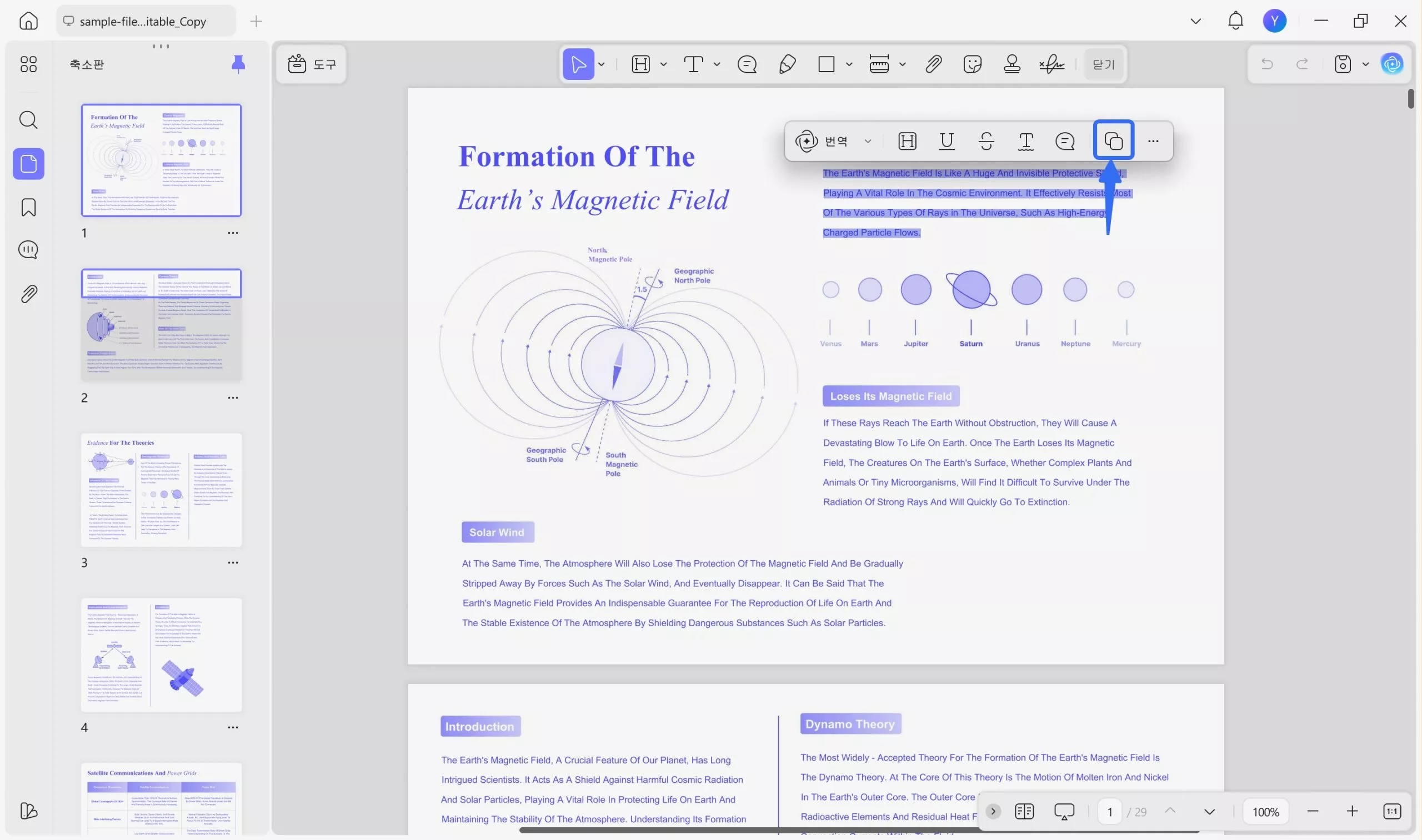
4단계: 텍스트 편집이 필요한 경우, "도구" 메뉴에서 “편집”을 선택한 후 수정하고 복사하면 됩니다.
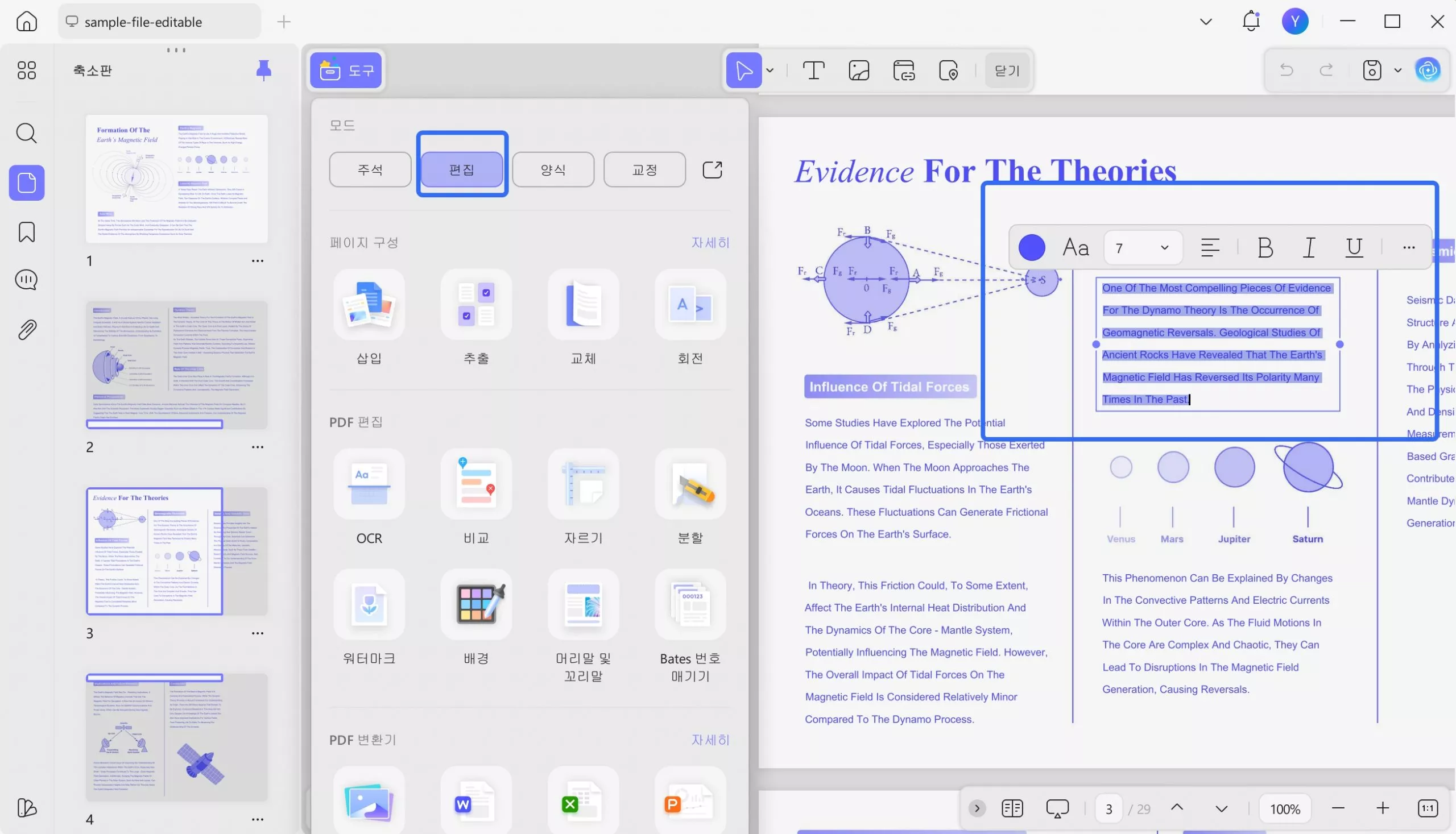
이제 복사한 텍스트를 텍스트 편집기에 붙여넣으면 깨지지 않고 잘 나옵니다!
방법 2. 스캔된 PDF에서 텍스트 복사하기
스캔된 문서에서 텍스트를 추출하고 싶다면, UPDF의 강력한 OCR 기능과 이미지 AI 채팅 기능을 활용하면 됩니다.
1단계: UPDF에서 PDF를 열고, "도구" 메뉴에서 “OCR”을 클릭합니다.
2단계: “검색 가능한 PDF”를 선택한 후, 레이아웃, 언어, 페이지 범위를 설정하고 “전환”을 클릭합니다.
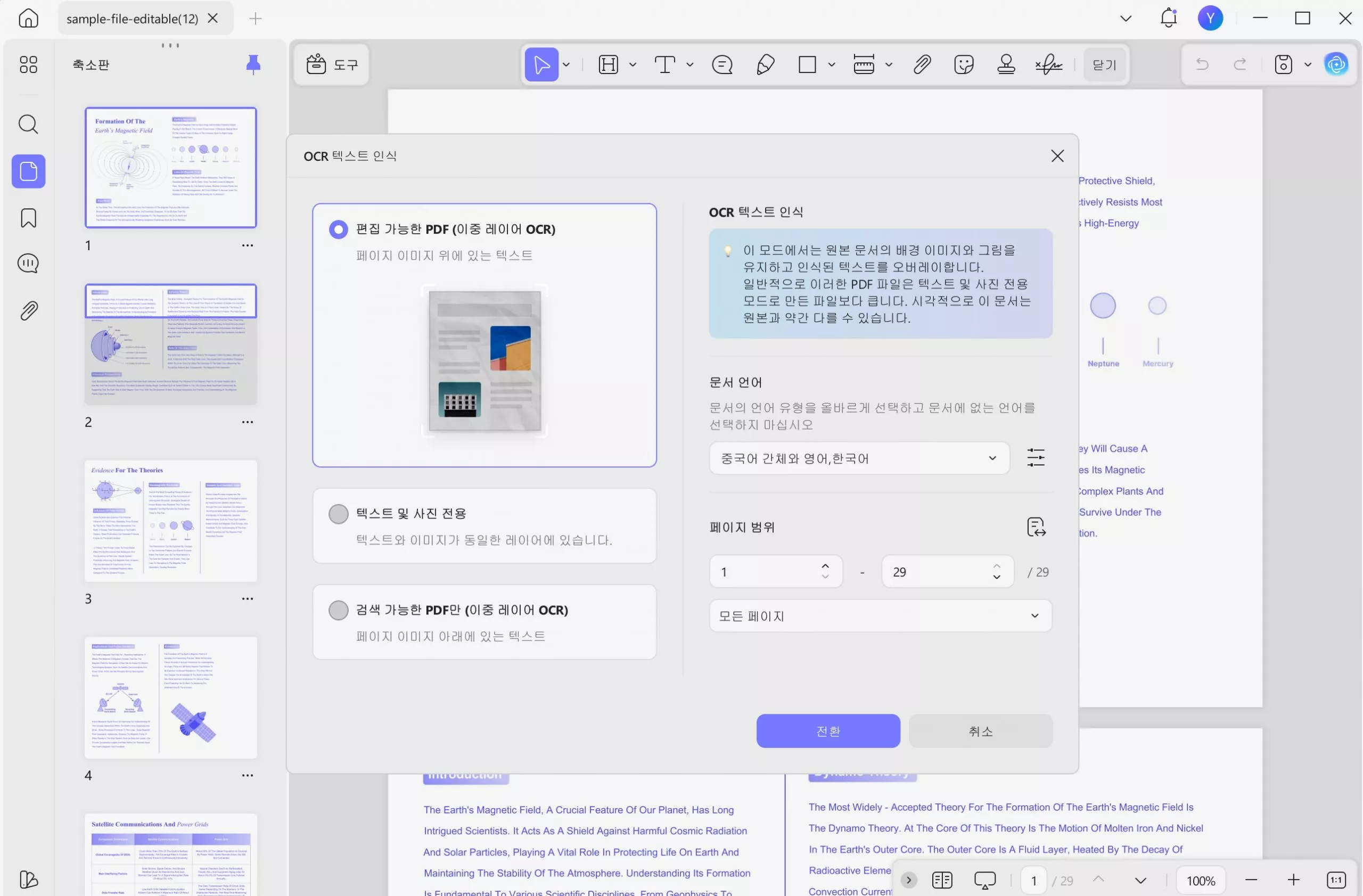
3단계: OCR이 완료되면 문서가 자동으로 열립니다. 복사할 텍스트를 선택하고 상단 툴바에서 “텍스트 복사”를 클릭합니다.
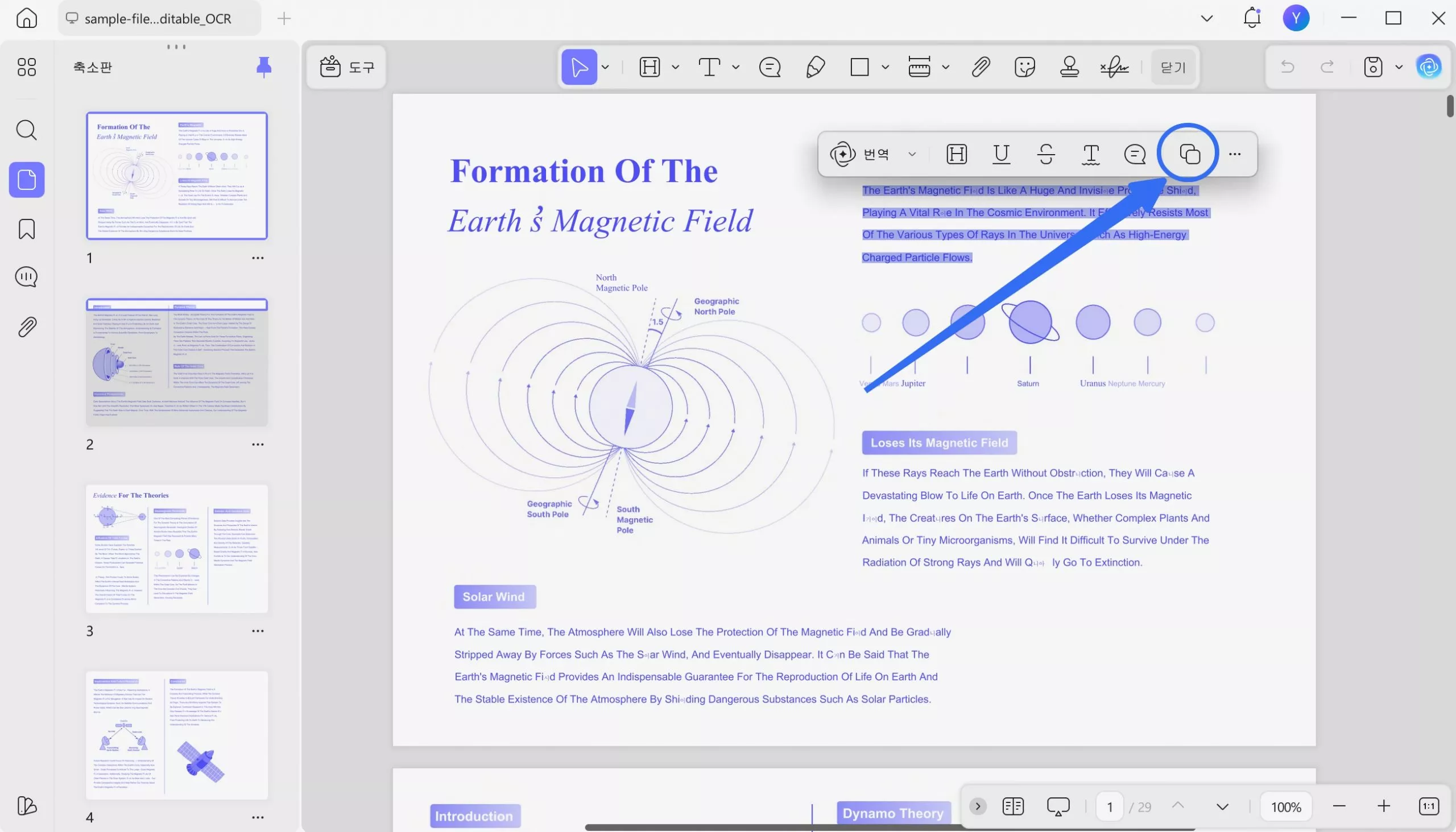
4단계: UPDF에서 아무 PDF나 연 다음, 오른쪽 하단의 UPDF AI를 클릭합니다.
5단계: 채팅 모드를 선택하고, 아래쪽 이미지 추가 아이콘을 눌러 이미지를 업로드합니다.
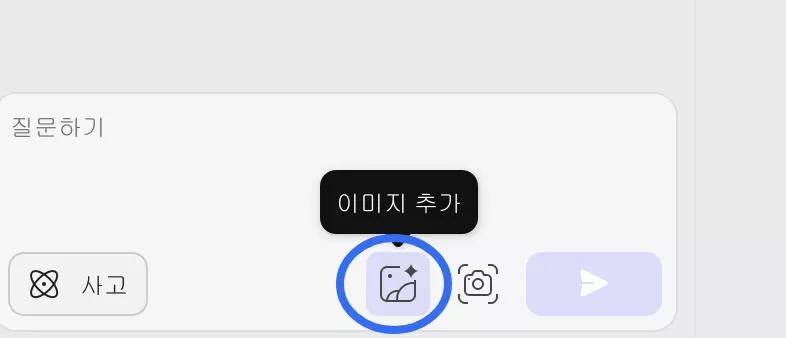
6단계: 아래 프롬프트 입력란에 다음과 같이 작성하세요. AI가 빠르게 텍스트를 추출해주며, “복사” 버튼으로 바로 복사할 수 있습니다.
프롬프트:이미지에서 텍스트를 추출하고 구조는 그대로 유지해줘.
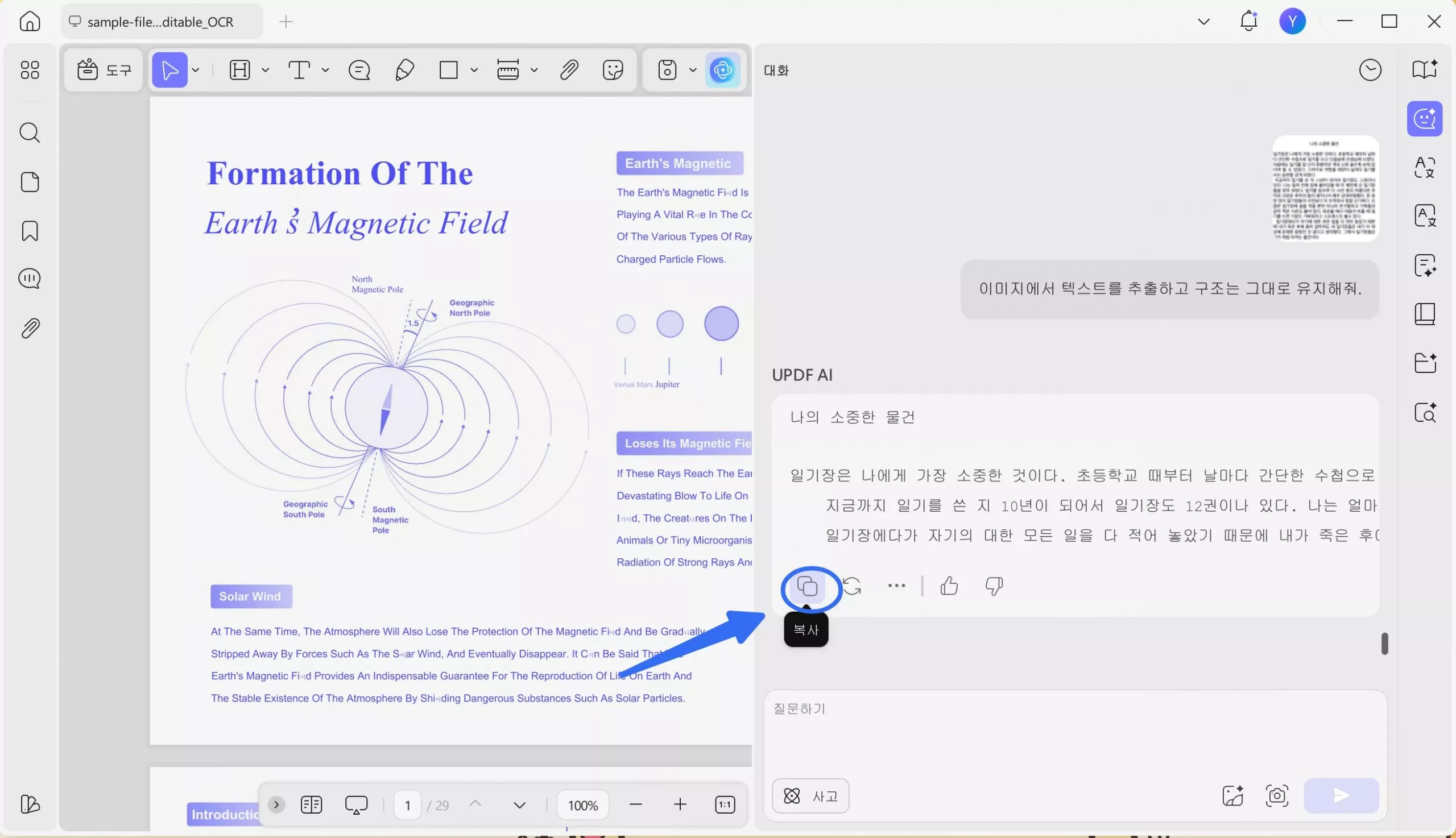
직접 사용해보세요! UPDF를 사용하면 PDF에서 텍스트를 무료로 그리고 깨짐 없이 복사할 수 있습니다. 특히 스캔된 PDF를 자주 다룬다면, 지금 UPDF 할인 혜택을 통해 프로 버전을 구매해 보세요. 텍스트 추출은 물론 다양한 PDF 작업이 훨씬 쉬워집니다.
2. 스크린샷으로 텍스트 추출하기
PDF에서 텍스트를 복사해 붙여넣으면 문자가 깨져 나오는 문제는 종종 인코딩이 맞지 않기 때문에 발생합니다. 이럴 땐 스크린샷을 찍고 UPDF AI로 텍스트를 추출하는 간단한 방법이 있습니다. 무엇보다도, UPDF AI는 처음에 30회 무료 프롬프트를 제공하니 부담 없이 시작할 수 있어요!
사용 방법은 다음과 같습니다.
1단계: UPDF에서 PDF 파일을 열고, “UPDF AI”를 선택한 다음 “채팅 모드”로 전환합니다.
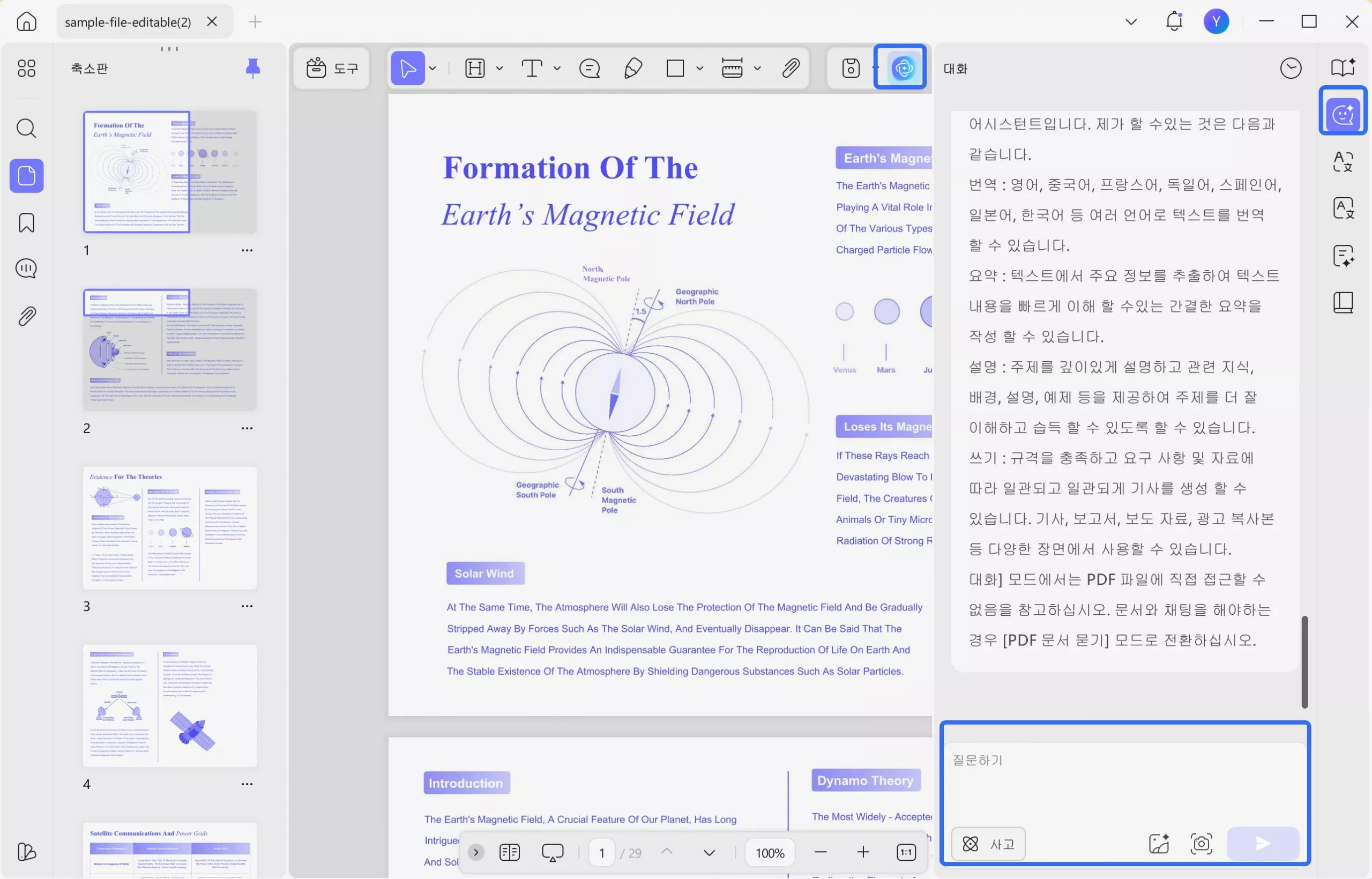
2단계: 하단의 스크린샷 아이콘을 클릭한 후, 추출하고 싶은 텍스트 부분을 드래그합니다. 손을 떼면 이미지가 자동으로 UPDF AI에 업로드됩니다.
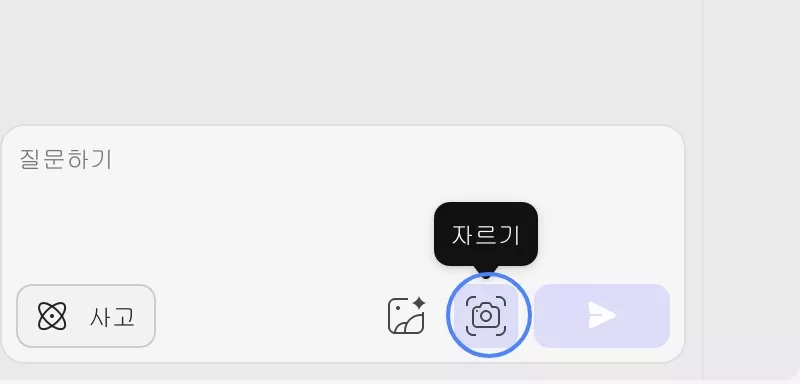
3단계: 프롬프트 입력창에 아래 내용을 입력한 뒤, “복사” 버튼을 클릭하세요.
프롬프트: 스크린샷에서 텍스트를 형식을 유지한 채 추출해줘.
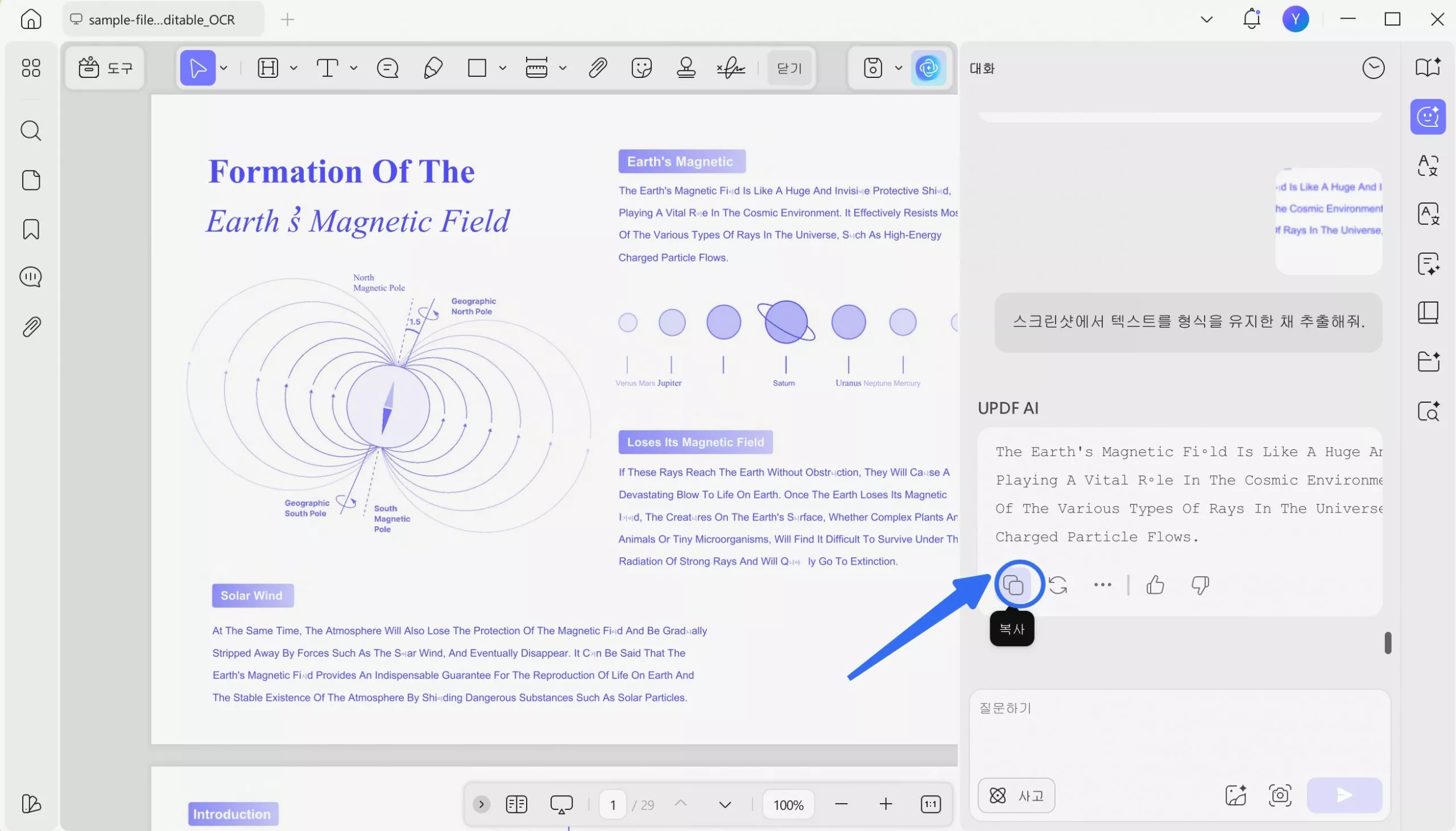
3. PDF를 새 PDF로 인쇄하기
PDF에서 복사한 텍스트가 깨질 때, PDF를 새 PDF로 인쇄하여 문제를 해결할 수 있습니다. 이 과정에서 텍스트가 새롭게 인코딩되어 정상 복사가 가능해지며, UPDF에서는 이 기능을 무료로 제공합니다.
사용 방법은 다음과 같습니다.
1단계: UPDF를 열고 “파일 열기”를 클릭해 PDF를 불러옵니다. 상단 왼쪽 “파일” > “인쇄”를 선택하세요.
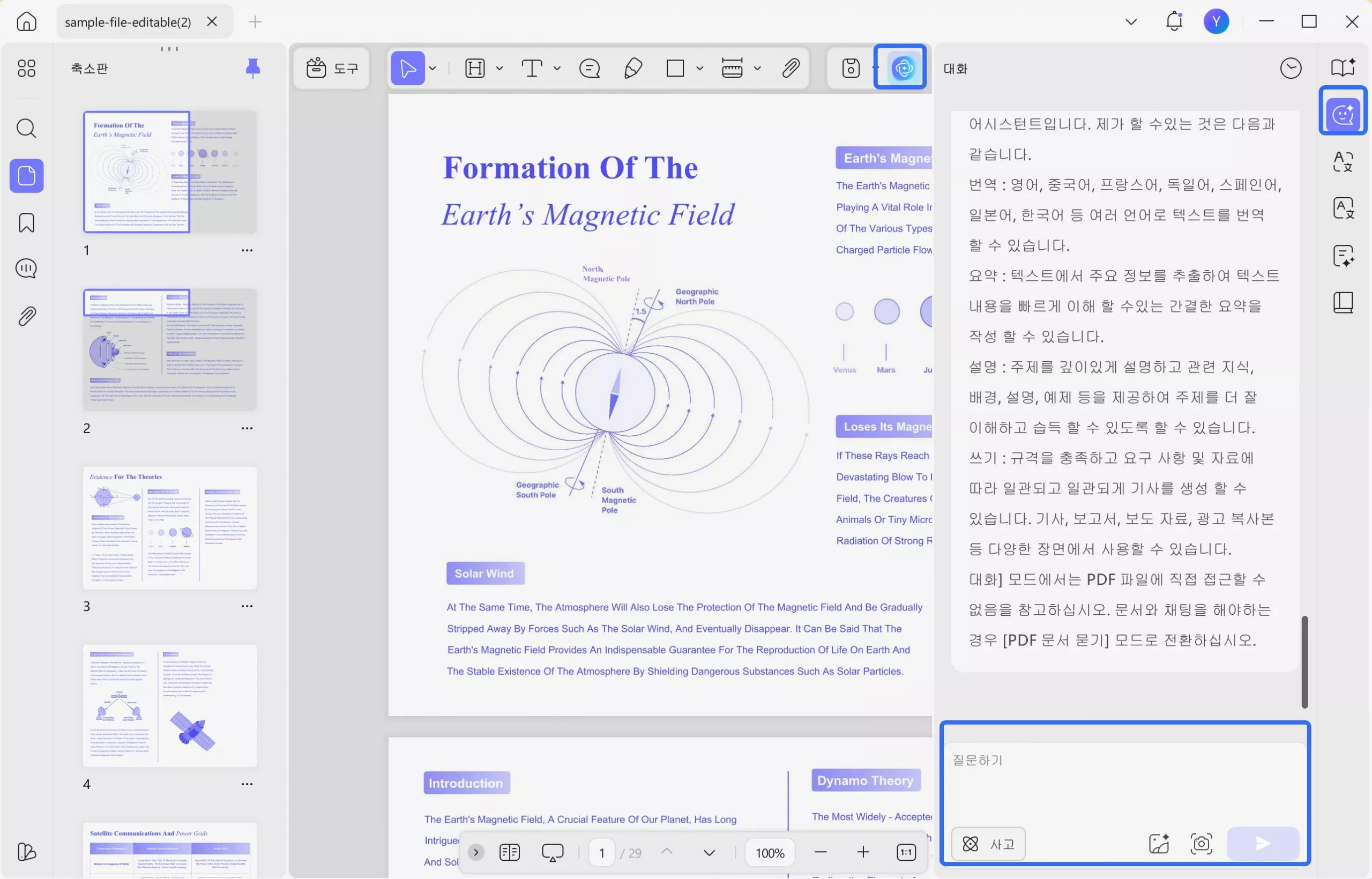
2단계: 프린터 선택 창에서 “Microsoft Print to PDF”를 선택합니다.
3단계: “인쇄” 버튼을 클릭하고 새 이름으로 저장하여 새 PDF 파일로 만듭니다.
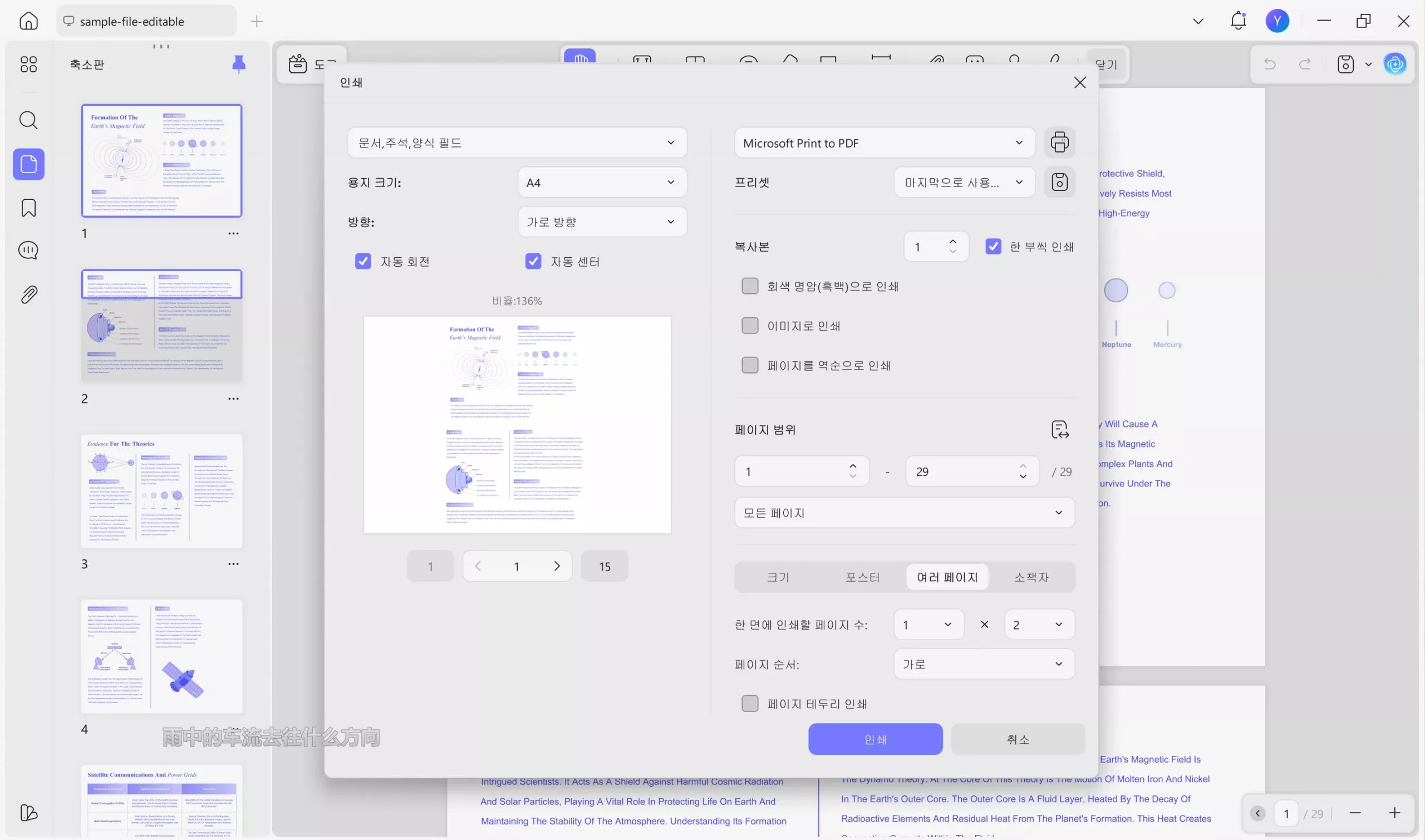
4단계: 원래 깨졌던 PDF 편집기로 새 PDF를 열고 복사해보세요. 이제 텍스트가 깨지지 않을 거예요!
4. PDF를 Word 또는 텍스트 형식으로 변환하기
전체 PDF 문서에서 텍스트를 추출하고 싶은데, 복사하면 깨질까 걱정된다면, Word나 텍스트 파일로 변환하는 방법을 사용해보세요. 게다가 UPDF는 하루 2개의 파일까지 무료 변환을 제공합니다!
사용 방법은 다음과 같습니다.
1단계: UPDF에서 PDF를 연 후, "도구" 메뉴에서 “PDF 변환기”>"자세히"를 클릭합니다. 출력 형식은 “Word” 또는 “텍스트” 형식을 선택합니다.
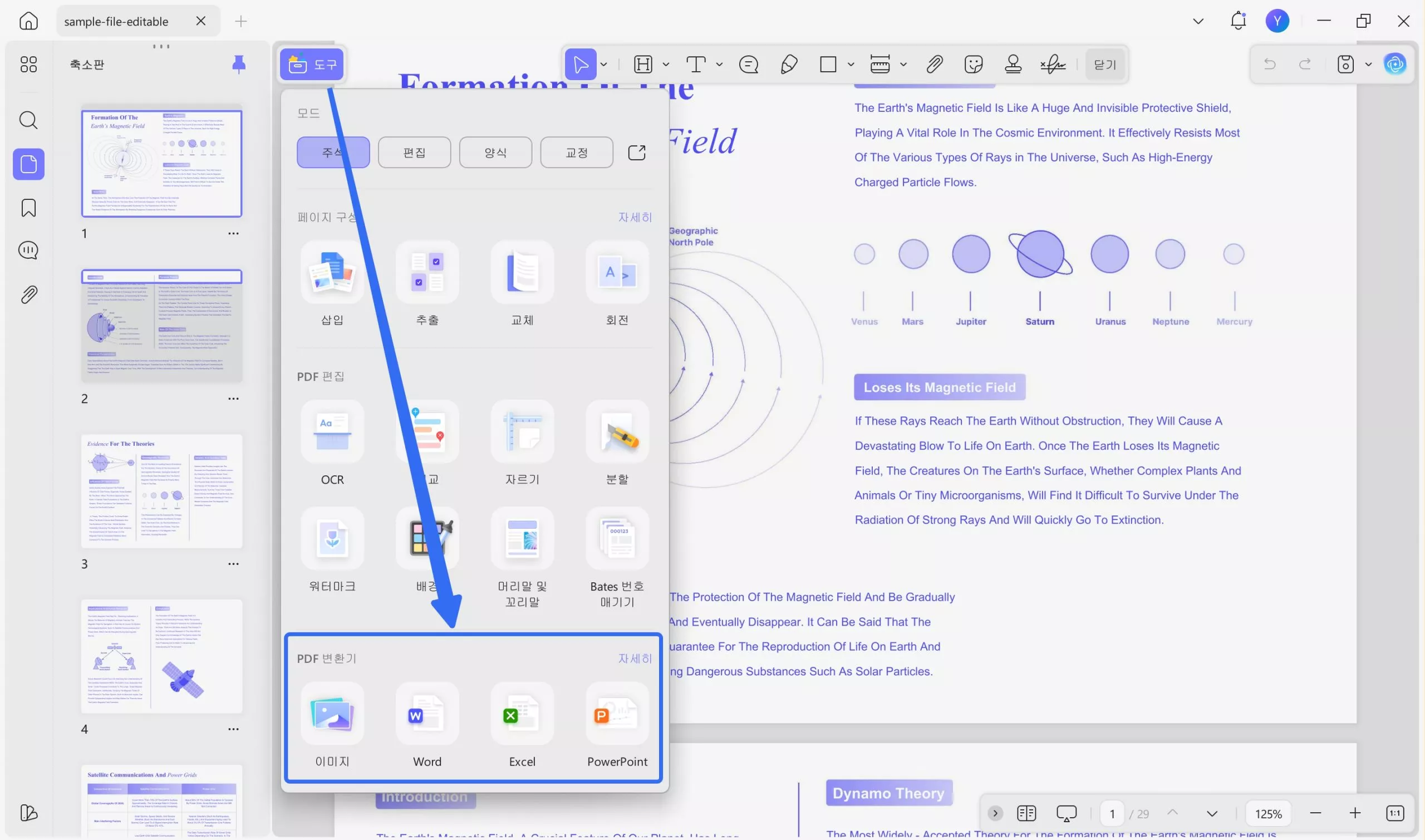
2단계: 팝업 창이 뜨면 페이지 범위를 지정한 후 “적용”을 클릭하세요. 이제 변환된 파일에서 텍스트를 복사하면 깨지지 않고 잘 붙여넣을 수 있습니다.
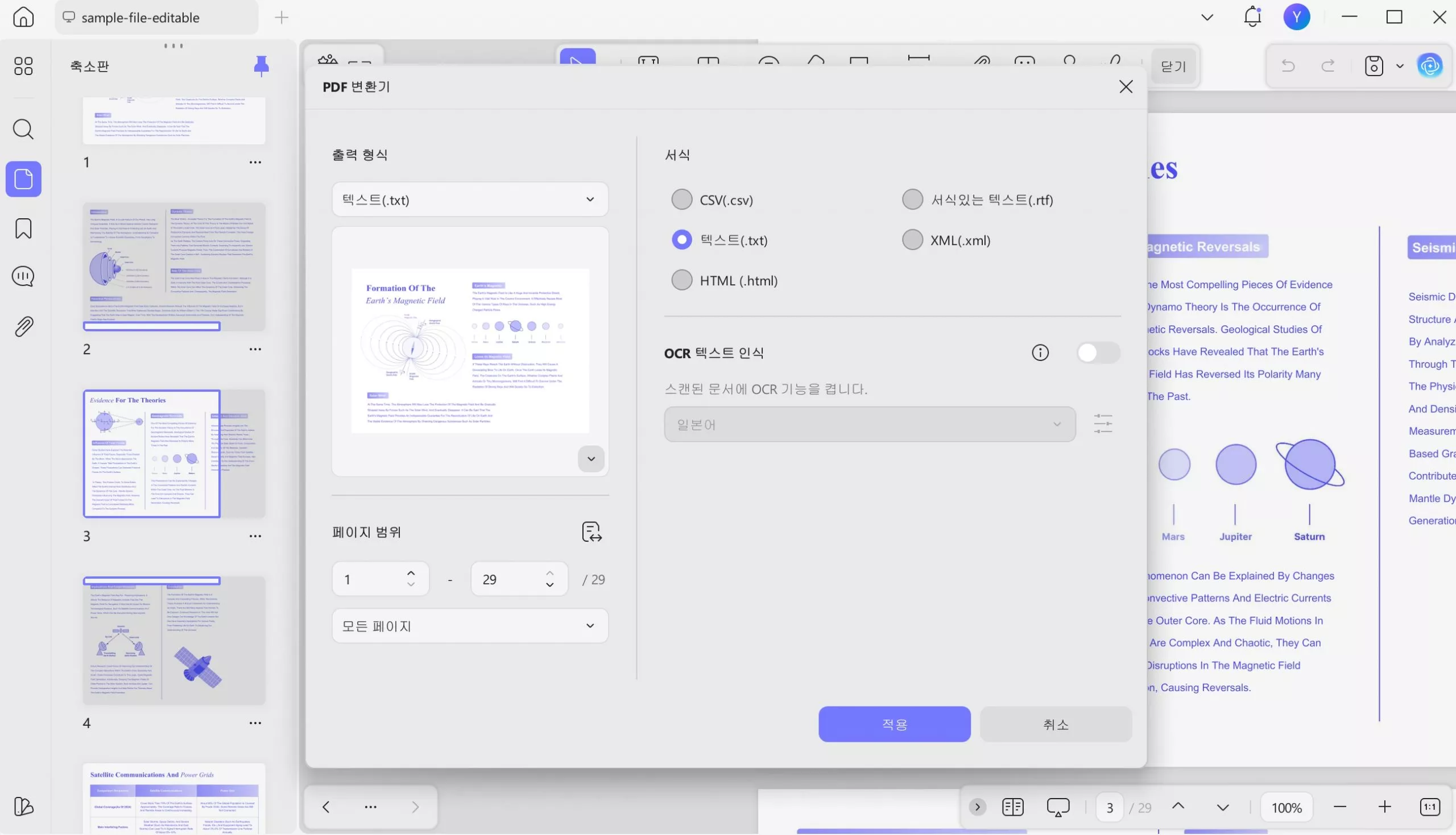
5. 소프트웨어 업데이트하기
사용 중인 Adobe Acrobat이 오래된 버전이라면, PDF 텍스트 복사 시 깨지는 문제가 발생할 수 있습니다. 이럴 땐 최신 버전으로 업데이트해보세요.
업데이트 방법은 다음과 같습니다.
1단계: Adobe Acrobat을 열고, 상단 왼쪽 “메뉴”로 이동합니다.
2단계: “도움말” 메뉴에 마우스를 올리고 “업데이트 확인”을 클릭합니다.
3단계: 안내에 따라 업데이트를 설치한 후 Acrobat을 재실행하세요.
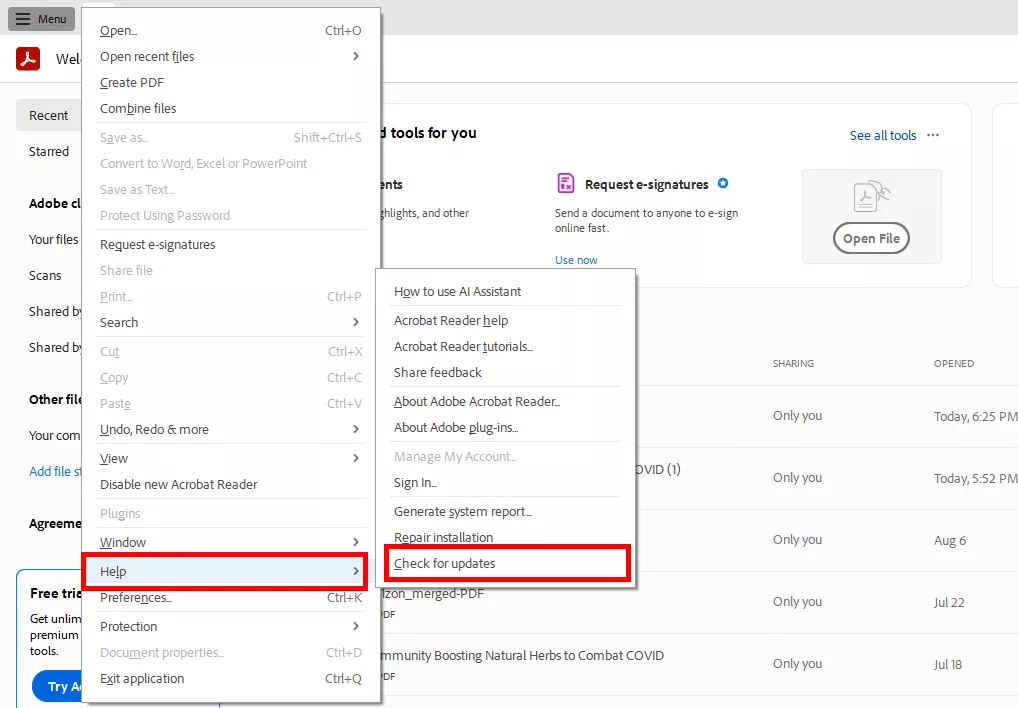
6. 컴퓨터 재시작
시스템에서 발생하는 일시적인 오류도 PDF 복사 시 텍스트가 깨지는 원인이 될 수 있습니다. 이럴 땐 컴퓨터를 한 번 재시작하면 문제 해결에 도움이 됩니다.
Windows 재시작 방법:
1단계: 모든 앱을 닫고 좌측 하단의 시작 버튼을 클릭합니다.
2단계: 전원 아이콘 > 다시 시작을 선택합니다.
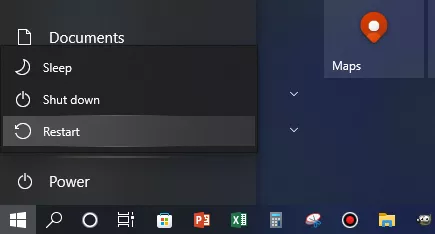
macOS 재시작 방법:
1단계: 모든 프로그램을 종료한 후, 좌측 상단의 Apple 아이콘을 클릭합니다.
2단계: 드롭다운 메뉴에서 “다시 시작”을 클릭하고, 확인창에서 다시 한 번 클릭하세요.
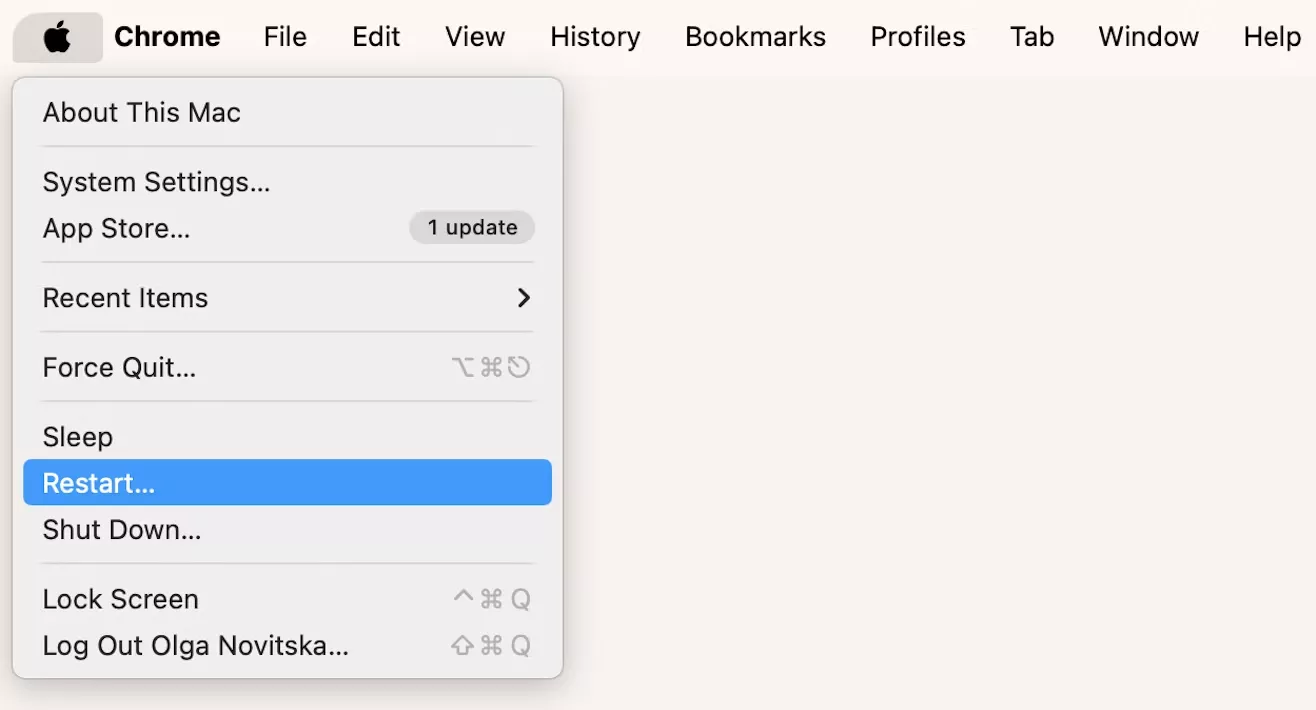
마무리 정리
이상으로 “PDF 텍스트 복사 후 글꼴 깨짐 현상이 발생할 때” 사용할 수 있는 다양한 해결 방법을 안내해드렸습니다. 간단하면서도 효과적인 방법들이니, 본인에게 맞는 방법으로 시도해보세요!
앞으로 이런 문제 없이 PDF를 다루고 싶다면, UPDF를 꼭 사용해보세요. 텍스트 복사, 편집, 이미지 추출, OCR까지 다양한 기능을 갖춘 최고의 PDF 도구입니다. 지금 바로 UPDF를 다운로드하고 더 스마트한 문서 작업을 시작해보세요!
Windows • macOS • iOS • Android 100% 안전
 UPDF
UPDF
 Windows용 UPDF
Windows용 UPDF Mac용 UPDF
Mac용 UPDF iPhone/iPad용 UPDF
iPhone/iPad용 UPDF 안드로이드용 UPDF
안드로이드용 UPDF UPDF AI 온라인
UPDF AI 온라인 UPDF Sign
UPDF Sign PDF 편집
PDF 편집 PDF 주석
PDF 주석 PDF 생성
PDF 생성 PDF 양식
PDF 양식 링크 편집
링크 편집 PDF 변환
PDF 변환 OCR
OCR PDF → Word
PDF → Word PDF → 이미지
PDF → 이미지 PDF → Excel
PDF → Excel PDF 정리
PDF 정리 PDF 병합
PDF 병합 PDF 분할
PDF 분할 PDF 자르기
PDF 자르기 PDF 회전
PDF 회전 PDF 보호
PDF 보호 PDF 서명
PDF 서명 PDF 민감 정보 가리기
PDF 민감 정보 가리기 PDF 민감 정보 제거
PDF 민감 정보 제거 보안 제거
보안 제거 PDF 보기
PDF 보기 UPDF 클라우드
UPDF 클라우드 PDF 압축
PDF 압축 PDF 인쇄
PDF 인쇄 일괄 처리
일괄 처리 UPDF AI 소개
UPDF AI 소개 UPDF AI 솔루션
UPDF AI 솔루션 AI 사용자 가이드
AI 사용자 가이드 UPDF AI에 대한 FAQ
UPDF AI에 대한 FAQ PDF 요약
PDF 요약 PDF 번역
PDF 번역 PDF 설명
PDF 설명 PDF로 채팅
PDF로 채팅 AI 채팅
AI 채팅 이미지로 채팅
이미지로 채팅 PDF를 마인드맵으로 변환
PDF를 마인드맵으로 변환 학술 연구
학술 연구 논문 검색
논문 검색 AI 교정기
AI 교정기 AI 작가
AI 작가 AI 숙제 도우미
AI 숙제 도우미 AI 퀴즈 생성기
AI 퀴즈 생성기 AI 수학 문제 풀이기
AI 수학 문제 풀이기 PDF를 Word로
PDF를 Word로 PDF를 Excel로
PDF를 Excel로 PDF를 PowerPoint로
PDF를 PowerPoint로 사용자 가이드
사용자 가이드 UPDF 팁
UPDF 팁 FAQ
FAQ UPDF 리뷰
UPDF 리뷰 다운로드 센터
다운로드 센터 블로그
블로그 뉴스룸
뉴스룸 기술 사양
기술 사양 업데이트
업데이트 UPDF vs Adobe Acrobat
UPDF vs Adobe Acrobat UPDF vs. EZPDF
UPDF vs. EZPDF UPDF vs. ALPDF
UPDF vs. ALPDF


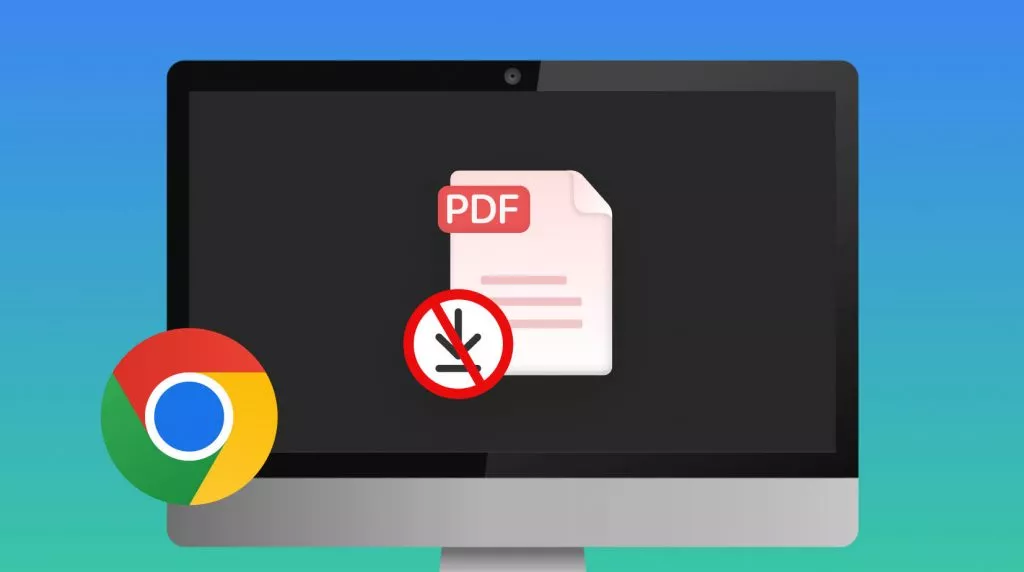

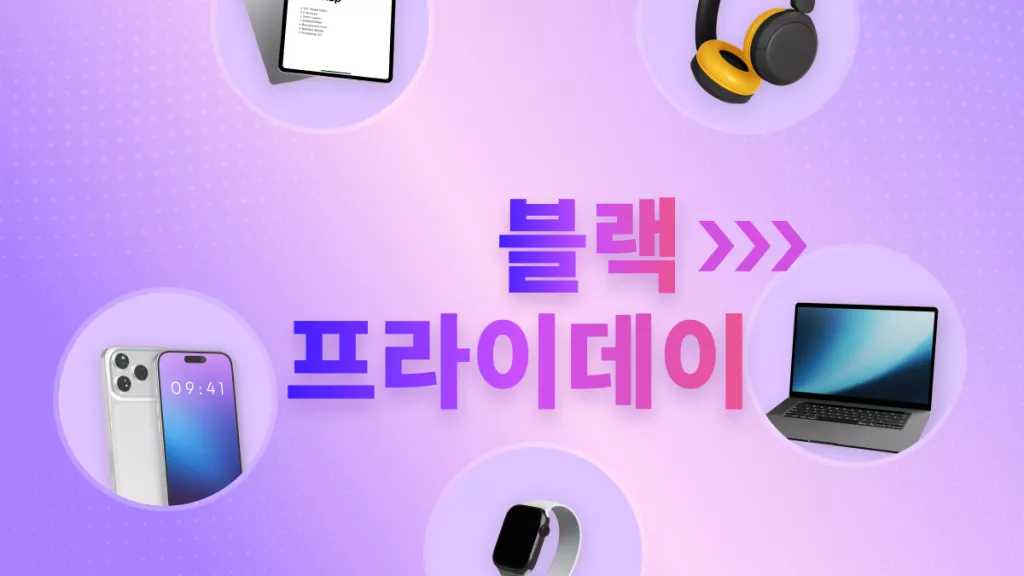
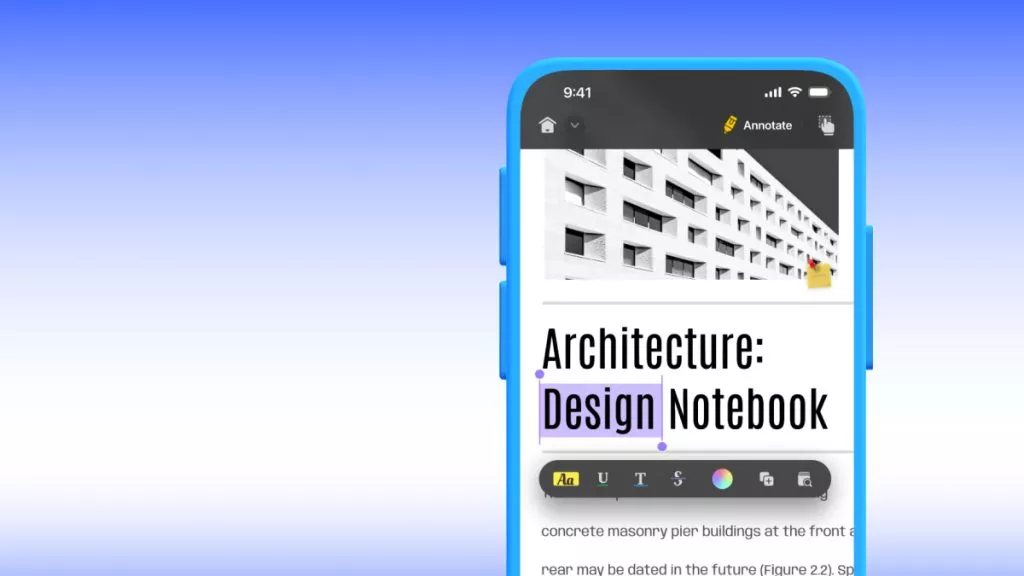
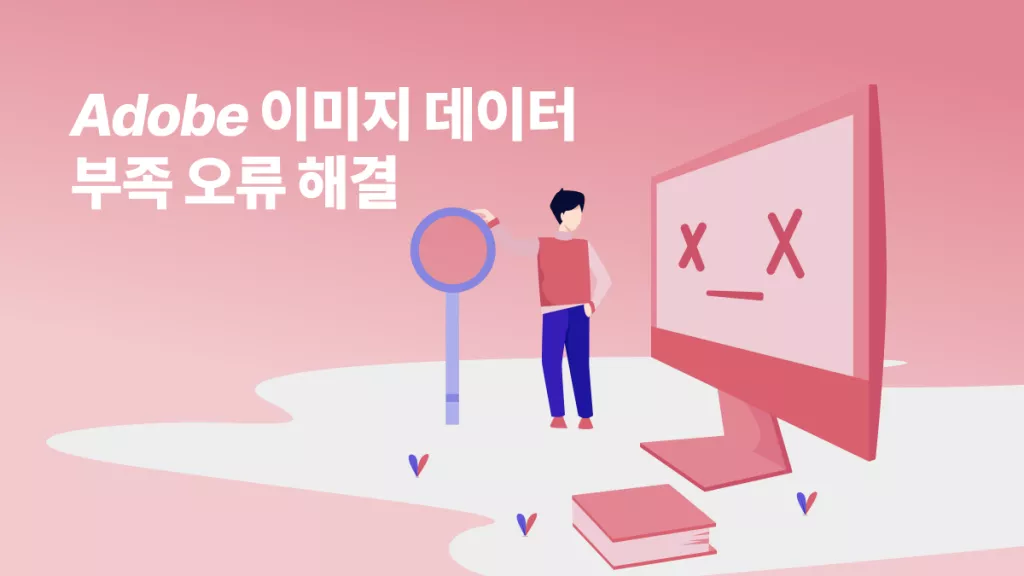


 Engelbert White
Engelbert White